Notez cet article :
5/5 | 1 avis
Cet article vous a été utile ?
Oui
Non
Vous avez noté 0 étoile(s)
Sommaire
Procédure
Si vous rencontrez une erreur de base de données trop lourde sur Prestashop, nous vous invitons à vider les tables de statistiques de ce CMS. En effet, Prestashop accumule des données statistiques qui après un certains temps pourrons ralentir les accès SQL ou couper les accès car les tables de votre base de données seront trop volumineuses.
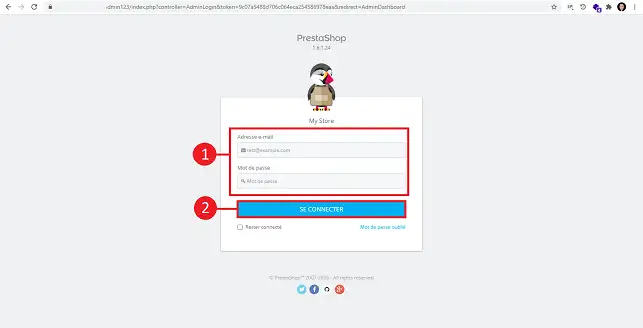
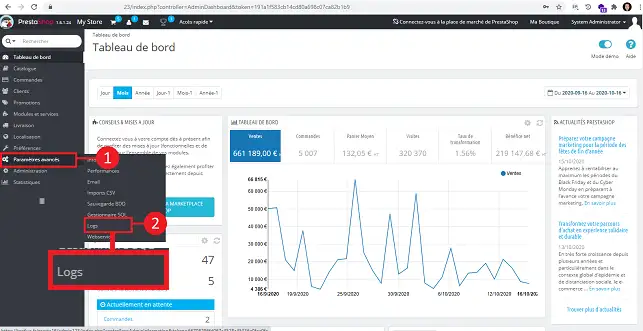
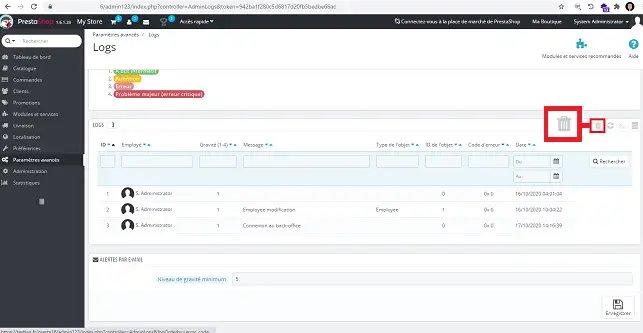
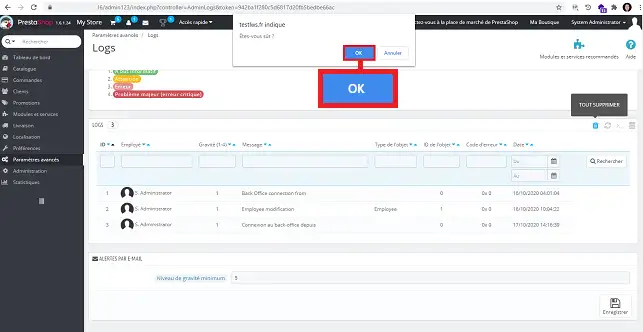
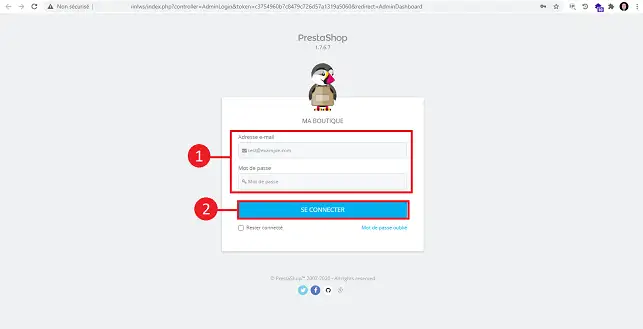
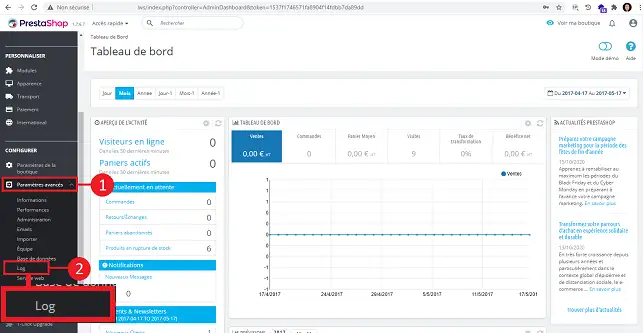
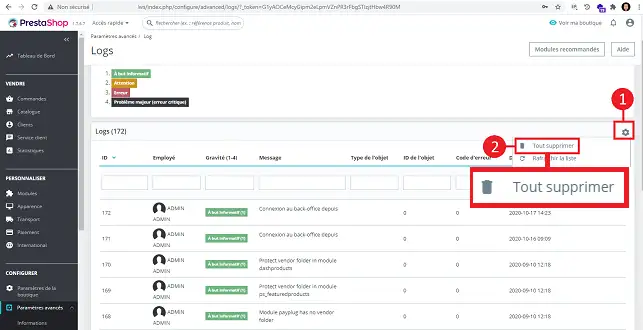
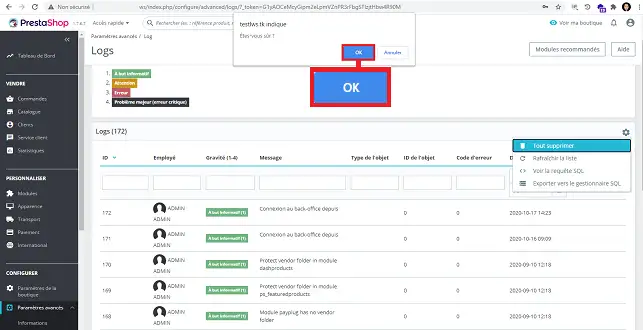
Il se peut que le panier d'achat de votre site Prestashop ne prenne plus en compte les articles et/ou que vous ne soyez plus en mesure d'ajouter de nouveaux articles par le biais de votre espace d'administration. Cela est souvent dû à un dépassement de quota au niveau de votre base de données. En effet, il s'agit très souvent de l'une des tables permettant de loguer les actions effectuées sur votre site et les nouvelles visites qui sont pleines.
Les tables posant problèmes sont souvent les suivantes:
Vous pouvez vider les différentes tables en vous aidant de la procédure "Comment gérer une base de données MySQL depuis l'utilitaire PHPMyAdmin"
Il est à noter que vous pouvez aussi installer le plugin "Module Automatic Stats Cleaner" disponible sur le site d'Addons de Prestashop. En effet, ce plugin vous permettra de supprimer de vider de manière automatique les statistiques des différentes tables concernées.
Pour terminer, et si le nettoyage est dû à un dépassement de quota sur une formule LWS Linux, vous pouvez recalculer les quotas de votre base de données immédiatement en suivant cette documentation
Vous êtes désormais en mesure de vider les tables de statistiques sur votre site Prestashop.
N'hésitez pas à partager vos questions et vos remarques !
Notez cet article :
5/5 | 1 avis
Cet article vous a été utile ?
Oui
Non
2mn de lecture
Comment créer une boutique en ligne Prestashop ?
1mn de lecture
Comment mettre une url https sur votre boutique Prestashop ?
1mn de lecture
Comment modifier le titre de votre boutique sur prestashop 1.7
0mn de lecture
Comment initialiser le mot de passe sur prestashop ?
Bonjour,
Je vous remercie pour votre message.
Je comprends que vous souhaitez en savoir d'avantages concernant les données effacé.
Sachez qu'effectivement l'intégralité des données serons supprimées, de ce fait les statistiques ne serons plus visibles jusqu'à que de nouvelles données soient enregistrées.
Pour rappels, l'intégralité des statistiques devrait être vidé une fois que la procédure aura été suivi.
Je vous remercie pour votre attention et reste à votre disposition pour toute autre question ou complément d'information.
Cordialement, L'équipe LWS